本文记录了一个 Node.js 脚本的技术细节与实现思路,用于自动上传本地图片到 WordPress 媒体库,并设置为指定文章的特色图(featured image)。该脚本基于 使用WordPress的wpAPI库,适合批量或自动化内容管理场景。
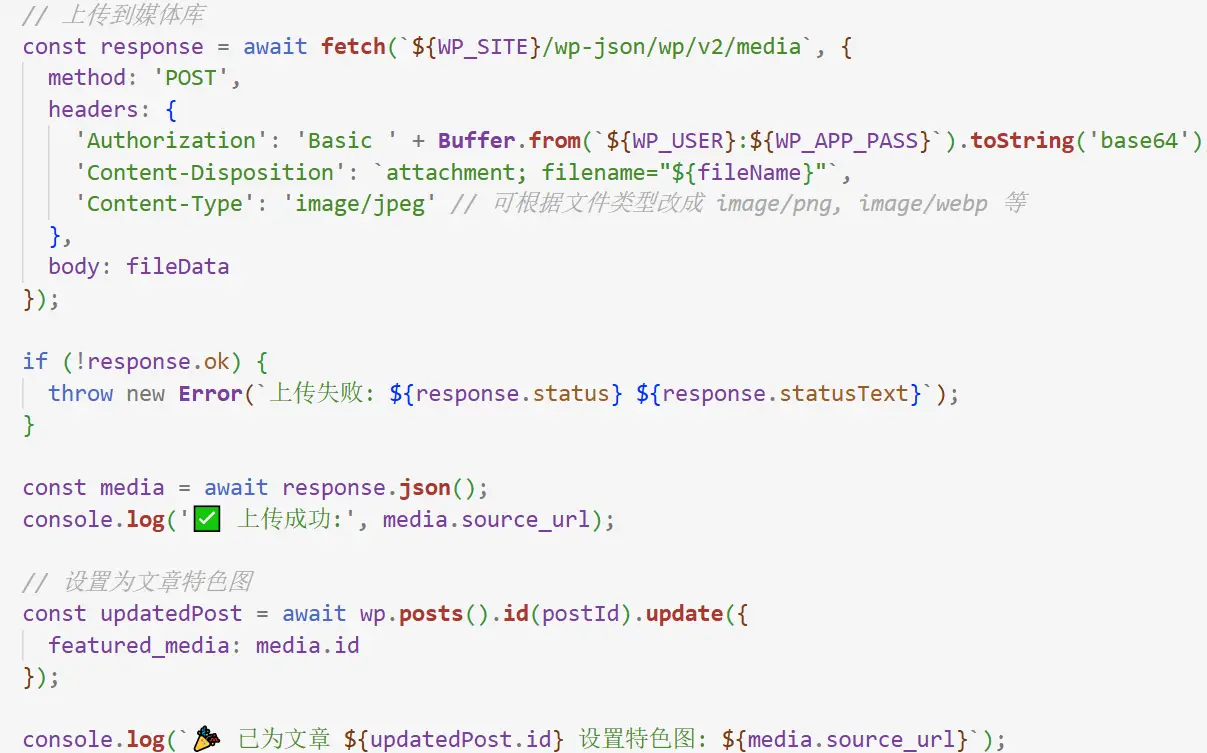
主要功能
- 读取本地图片文件
- 通过 WordPress REST API 上传图片到媒体库
- 获取图片的媒体 ID
- 将媒体 ID 设置为指定文章的特色图(featured_media 字段)
技术要点
1. 环境变量配置
脚本通过环境变量读取 WordPress 站点地址、用户名和应用密码,便于安全管理和多环境切换:
const WP_SITE = process.env.WP_SITE || 'https://haoiga.com';
const WP_USER = process.env.WP_USER || 'haoye';
const WP_APP_PASS = process.env.WP_APP_PASS || 'Weees83P9PqdppdwddO5';
2. WordPress API 客户端初始化
使用 wpapi 包初始化 REST API 客户端,方便后续文章更新操作:
const wp = new WPAPI({
endpoint: `${WP_SITE}/wp-json`,
username: WP_USER,
password: WP_APP_PASS
});
3. 媒体文件上传
通过原生 fetch(或 node-fetch)向 /wp-json/wp/v2/media 发送 POST 请求,上传图片文件:
- 设置
Authorization头为 Basic Auth(用户名)
Content-Disposition指定文件名Content-Type指定图片类型(如 image/jpeg、image/png、image/webp)- 请求体为图片二进制数据
上传成功后,解析返回的 JSON,获取媒体 ID 和图片 URL。
4. 设置文章特色图
调用 wpapi 的 posts().id(postId).update() 方法,将 featured_media 字段设置为刚上传的媒体 ID,实现文章特色图自动绑定。
5. 错误处理与日志
脚本对上传和设置过程均有错误捕获,便于调试和批量处理时定位问题。
使用方法
- 准备好 WordPress 应用密码,并在 .env 或环境变量中配置站点、用户名、密码。
- 修改脚本中的图片路径和目标文章 ID:
uploadFeaturedImage('./house.webp', 796) - 运行脚本:
node set_feature_image.js - 成功后会输出图片 URL 和文章 ID。
适用场景
- 批量内容迁移
- 自动化发布流程
- 本地 Markdown/静态博客同步到 WordPress 时自动设置特色图
注意事项
- 需确保 WordPress 站点开启 REST API 并支持应用密码认证
- 图片类型需与实际文件一致(Content-Type)
- 文章 ID 必须有效,否则会报错
- 若有多种图片格式,可根据文件扩展名动态设置 Content-Type
分为2步骤:1-使用API上传图片到媒体库;2-使用API把媒体库的某个图片设置为thumbnail
总结
本脚本实现了本地图片自动上传并设置为 WordPress 文章特色图的功能,简洁高效,便于集成到更大的内容自动化发布流程中。后续可扩展为批量处理、自动识别图片类型、或结合 Markdown 解析自动提取封面等功能。
源代码
import WPAPI from 'wpapi';
import fs from 'fs';
import path from 'path';
// 从环境变量读取配置
const WP_SITE = process.env.WP_SITE || 'https://haoyelaiga.com';
const WP_USER = process.env.WP_USER || 'xxx';
const WP_APP_PASS = process.env.WP_APP_PASS || 'WAxxxXxxxxx';
// 初始化 WordPress API 客户端
const wp = new WPAPI({
endpoint: `${WP_SITE}/wp-json`,
username: WP_USER,
password: WP_APP_PASS
});
// 上传并设置特色图
async function uploadFeaturedImage(filePath, postId) {
const fileName = path.basename(filePath);
const fileData = fs.readFileSync(filePath);
// 上传到媒体库
const response = await fetch(`${WP_SITE}/wp-json/wp/v2/media`, {
method: 'POST',
headers: {
'Authorization': 'Basic ' + Buffer.from(`${WP_USER}:${WP_APP_PASS}`).toString('base64'),
'Content-Disposition': `attachment; filename="${fileName}"`,
'Content-Type': 'image/webp' // 可根据文件类型改成 image/png, image/webp 等
},
body: fileData
});
if (!response.ok) {
throw new Error(`上传失败: ${response.status} ${response.statusText}`);
}
const media = await response.json();
console.log('✅ 上传成功:', media.source_url);
// 设置为文章特色图
const updatedPost = await wp.posts().id(postId).update({
featured_media: media.id
});
console.log(`🎉 已为文章 ${updatedPost.id} 设置特色图: ${media.source_url}`);
}
// 调用示例
uploadFeaturedImage('./house.webp', 796) // 796 替换为目标文章 ID
.catch(err => console.error('❌ 出错:', err));
Last Updated:
